Supongamos que tenemos un programa para ver fotos, y queremos que sea este programa nuevo el que abra siempre nuestras fotos .jpg y no Vista Previa, el programa por defecto de Mac OS X.
Antes, necesitamos ver las extensiones de los archivos, y así sabemos que de los diferentes archivos de fotos el que nos interesa es el que tiene la extensión .jpg
1. Vamos al Finder y buscamos una de nuestras fotos .jpg
2. Abrimos la información del archivo o MANZANA+I
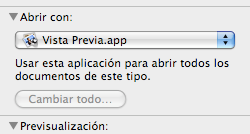
2. En la sección de Abrir con: Escogemos el programa nuevo que nosotros queremos, sino aparece lo buscamos.
3. Pulsamos el botón de Cambiar Todo. Para que desde este momento se asocie a todos los archivos.
Ésto también nos sirve para por ejemplo, asociar las canciones en .mp3 a un programa más ligero, que nos permita escuchar la canción sin tener que abrir el fabuloso iTunes, que es mucho mas grande y pesado. Y así reservar el iTunes a otras tareas, como la de organizar nuestra música favorita. Y no abrir un programa tan grande para sólo escuchar una poco una canción.
Un Saludo
Antes, necesitamos ver las extensiones de los archivos, y así sabemos que de los diferentes archivos de fotos el que nos interesa es el que tiene la extensión .jpg
1. Vamos al Finder y buscamos una de nuestras fotos .jpg
2. Abrimos la información del archivo o MANZANA+I
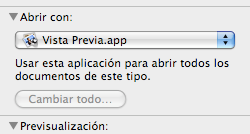
2. En la sección de Abrir con: Escogemos el programa nuevo que nosotros queremos, sino aparece lo buscamos.
3. Pulsamos el botón de Cambiar Todo. Para que desde este momento se asocie a todos los archivos.
Ésto también nos sirve para por ejemplo, asociar las canciones en .mp3 a un programa más ligero, que nos permita escuchar la canción sin tener que abrir el fabuloso iTunes, que es mucho mas grande y pesado. Y así reservar el iTunes a otras tareas, como la de organizar nuestra música favorita. Y no abrir un programa tan grande para sólo escuchar una poco una canción.
En otros Post:
Un Saludo


No hay comentarios:
Publicar un comentario